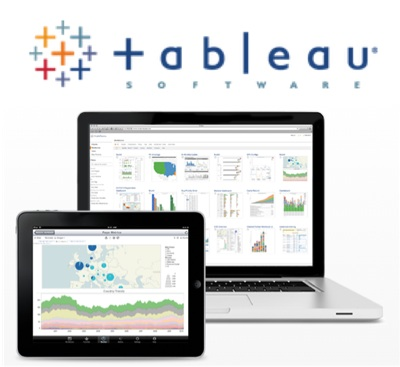
Tableau Serverで出来る事のまとめ
この記事は公開されてから1年以上経過しています。情報が古い可能性がありますので、ご注意ください。
Tablaeu Software製品には、Tableau Serverという製品があります。こちらについて、簡潔に説明するとしたらどのような感じになるのだろう?と問い合わせてみたところ、『作成したダッシュボードをWEBアプリ化する事でどこからでも、どのデバイスでも分析出来るようにする』『データソースへの接続をTableau Serverに集約することによりセキュアな形でコーポレートのデータ資産を共有、データマートサーバとしての利用が出来るようになる』と言った説明をされている、との事でした。この内容でざっくりとTableau Serverで何を出来るのか、というポイントについては掴んで頂けるかなと思っております。
そこで当エントリでは、実際にTableau Serverの画面メニューで辿れるところと、それらに対応するTableauが提供しているオンラインヘルプを整理する事で、更にその先のポイントとなる『Tableau Serverにはどんな機能があり、何が出来るのか』について把握してみたいと思います。
目次
管理者メニュー
管理者権限を有するユーザーでサインイン後、画面左側メニューの[管理]ボタンを押下する事で表示されるメニューが以下の[管理者]メニューとなります。
ステータス
サーバの構成情報、及びそのサーバを構成する情報の現在のステータス等を表示します。プライマリサーバ&ワーカーサーバの構成を組むと、以下の様に表示も複数対応した形となります。

分析
各種監視項目について、ブラウザベースで経過記録を閲覧可能となっています。実際に構築した環境での負荷度合いを測る上での指標となる情報をこの画面で入手し、シンプルにアクセス状況や利用頻度の高いビューの確認、またはサーバースペックの確認や変更等を行う事になるでしょう。
- Tableau Server ヘルプ 関連トピック:
以下は個別分析内容の表示サンプルです。
サイト
Tableau Serverでは、Tableau Desktopからパブリッシュ(公開の為の共有)された各種ワークブックやビューを共有、表示、編集する事が出来ますが、そもそもそれらを包含する『プロジェクト』(後述)自体のアクセス制限などしたい場合、この『サイト』を別途作る事でURLベースで管轄を分ける事が出来ます。
サイトを含めた要素間の親子関係は以下の通りとなります。
- Tableau Server ヘルプ 関連トピック:
ライセンス
現在のTableau Serverに於けるライセンス状況、ライセンスに応じたユーザーの人数などを管理しています。
- Tableau Server ヘルプ 関連トピック:
上記ヘルプページに記載されている『ライセンス』と『権限』に関して表に起こしてみました。宜しければご参照下さい。
| ライセンス無し | ビューアー | インタラクタ | |
|---|---|---|---|
| サインイン操作 | ×(不可) | ◯(可能) | ◯(可能) |
| パブリッシュ済みの ビューを表示 |
×(不可) | ◯(可能) | ◯(可能) |
| ビューの操作 | ×(不可) | ×(不可) ※見るだけ、クイックフィルタ操作や データ並べ替えは不可 |
◯(可能) パーミッションで制限 される可能性はある |
| サーバ内参照 | ×(不可) | ×(不可) | ◯(可能) |
| サイト管理者 | システム管理者 | |
|---|---|---|
| グループの管理 | ◯(可能) | ◯(可能) |
| プロジェクトの管理 | ◯(可能) | ◯(可能) |
| ワークブックの管理 | ◯(可能) | ◯(可能) |
| データ接続の管理 | ◯(可能) | ◯(可能) |
| ライセンス付与 (※ライセンス無しユーザーに対して) |
×(不可) | ◯(可能) |
| サイト管理者のユーザー追加 に関する制御 |
×(不可) | ◯(可能) |
| システム管理者の追加 | ×(不可) | ◯(可能) |
| サーバ自体の管理 ・メンテナンス ・設定管理 ・スケジュール管理 ・検索インデックス管理 |
×(不可) | ◯(可能) |
| 備考 | ・サイト管理者の行ったユーザー権限と ライセンスレベルの割り当てを 無効にする事も出来る ・インタラクターライセンスレベル且つ パブリッシュ権限を持つユーザーにのみ 割り当てる事が出来る |
ユーザー・グループ
Tableau Serverにアクセスする際のユーザー、及びユーザーが所属するグループの作成及び管理を行います。
- Tableau Server ヘルプ 関連トピック:
プロジェクト
関連するワークブックのコレクションとして作成します。
- Tableau Server ヘルプ 関連トピック:
データ接続
Tableau Serverにパブリッシュされたワークブックの中に含まれているデータ接続を管理します。例えば、DesktopユーザーがAmazon Redshiftのデータベースに接続しビューを作成、その際のデータソースをパブリッシュすると、ここにその要素が追加されてきます。
スケジュール
Tableau Serverに於ける特定操作を決まった時間・サイクルで行いたい場合にその『時間やサイクル』をここで登録・管理します。
スケジュールに組み込みたいコンテンツ(ワークブック)に対して、この『スケジュール』に対して操作を行う事で、Tableau Server稼働のスケジュールに該当操作の内容が組み込まれます。
- Tableau Server ヘルプ 関連トピック:
また、スケジュールに組み込む際に選択可能な処理としては、以下の内容が該当します。
抽出の更新
ヘルプのデータの抽出に記載されている説明を転載します。この『抽出の更新』では、Tableau Serverから抽出ファイルを作成する処理をスケジュールに組み込む事が出来ます。
Tableau Desktopのヘルプで言及されている『抽出』に関するコンテンツは以下の通りです。
サブスクリプション
ユーザーが電子メール経由でワークブックのスナップショットを受け取る事が出来る機能です。
タスク
コンテンツに対してスケジュール設定を行った内容がこちらで管理されます。
サブスクリプション
サブスクリプション設定の内容を管理します。ちなみにこの機能を使う場合は、事前に『電子メールサブスクリプションの構成』を済ませておく必要があります。

コンテンツメニュー
次いでコンテンツ編です。こちらはログイン画面から始めてみます。所定のユーザー名とパスワードを入力し、サインイン実施。
サインイン認証OKの後、そのユーザーが複数サイトに属している場合はサイト選択画面が表示されます。
遷移完了後のトップページです。トップに何が表示されるかは個別に制御が可能です。
Tableau Serverではインストール完了時にTableau側で用意しているサンプルビューがありますので、その内容を辿って行ってみましょう。まずはプロジェクトから。任意のプロジェクトを選択し...
ワークブック一覧が表示されますので、任意のワークブックを選択。
更にシートが分かれている場合は個別のシートが表示されますので、任意のシートを選択。
コンテンツが表示されました。この内容を操作・編集出来るかどうかはユーザーのライセンスレベルに拠って変わってきます。
コンテンツが編集可能な状況の場合、[編集]リンクを押下する事でビューの内容を編集する事が出来ます。この辺りのインタフェースはTableau Desktopと見た目としては同じですが、編集には制限がありTableau Desktopと同等の編集は行えないようです。
Tableau Server上に於けるコンテンツの閲覧・編集については以下のヘルプをご参照ください。
その他
Tableau Serverのインストール
Tableau Server導入に関するポイントなど。
分散環境の構築
クラスタ構成、高可用性等を踏まえたTableau Server環境の構築について。
セキュリティ周り
Tableau Serverに於けるコンテンツの権限や各種セキュリティについて。
パフォーマンス
Tableau Server周りの性能改善ポイント・及びその方法について。
コマンド処理・API
Tableau Serverではバッチ処理を『tabcmd』と『tabadmin』、コンテンツ表示を『Javascript API』でそれぞれ提供しています。
まとめ
以上、Tableau Serverの機能面についてざっくりではありますがご紹介してみました。
個別の機能詳細についても、タイミングを見て随時深堀りして行きたいと思います。私からは以上です。































